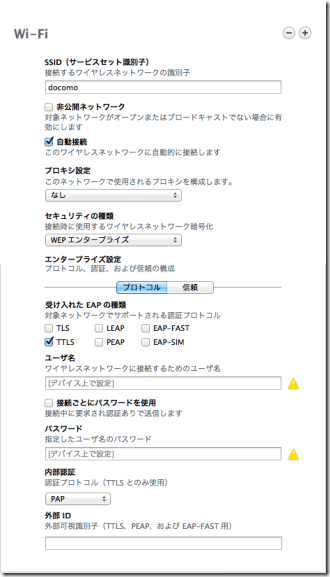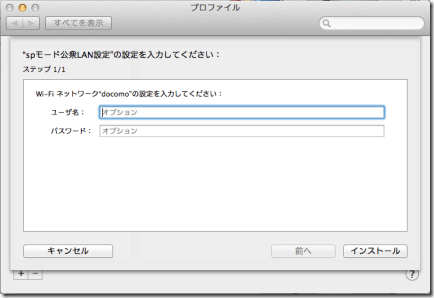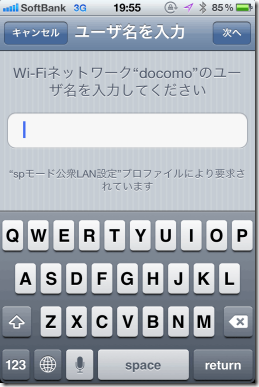前身のTMPGEnc MPEG Editor 3(以下TME3)から4年の沈黙をやぶりようやく登場したTMPGEnc MPEG Smart Renderer 4(以下TMSR4)を早速購入しました。主な特徴としては、H.264.AVCなtsやmp4コンテナに対応したこと。必要最低限なエンコードでカット編集可能にするというコンセプトはそのままに、最近のAVCHDカメラからの入力や、Blu-rayへの出力などが可能になりました。マルチ音声(8ストリームまで)に対応しているのも、その筋の人には見逃せないポイントです。
まぁ購入するのは既定路線なんですが、Pegasysのソフトの場合悩ましいのはアップグレード購入すると旧バージョンがディアクティベートされて利用できなくなる点。旧バージョンが完全に不要になるかどうかで、もう1,000円余分に払って両方使える状態にしてくかが悩ましいところです。まぁ、結果としてσ(^^)は旧バージョンと決別できると判断してアップグレードで購入したわけですが、そこら辺を中心にレビューしてみます。
σ(^^)の主な用途はMPEG2+AACないわゆる生tsファイル。まぁぶっちゃけTV番組です。不要部分(CM)をカットし、最終的にMediaCoderでmp4にエンコする為の下地ファイルを作ることです。出力ファイルに問題がないことは当然ながら、その作業が効率良く快適に行えるかどうかが重要です。
発表直後の体験版には多少問題があったみたいですが即座に修正され、発売日時点のものを試した限りでは特に問題なくエンコード用ソースとして利用できました。この対応の迅速さも含めて品質面はまぁ大丈夫そうです。
レスポンスも上々。少なくともTME3に劣ってるということはないです。不要部分を探すのに、スライダーのノブをドラッグで動かしながらスイープしていってもそこそこ追従してくれます。あと書き出しが気持ち速くなってるような?
便利になった点は、TMVW5同様、tsファイルを読み込む時に詳細分析ができるようになった点。これを実行すると、EPGストリームの番組情報かなにかを境に切り出してくれます。なので少なくとも番組の直前0.5秒位のところでカットされた状態で読み込めまれるおで、手間が1つ減ります。カットどころが悪いと微妙にCM末尾の音声が入ったり、数フレーム程度固まる(CM最後のIフレームが切られるから?)ようですが、逆に本編が欠けるということは今のところなさげです。数フレーム固まって見える場合でも、本来の開始フレームより手前にゴミがついているだけなので、音声の無音部分を頼りに切り取ってしまえばOK。つまり余白がないように見えても見えなくても最初の数フレームはゴミってことですね。
あと、「おっ!」と思ったのは、クリップ一覧画面でF2を押すとクリップ名編集ダイアログが開く点。WindowsのExplorerと同じショートカットなのは感覚的です。ただ、なんとこれTME3でもできましたorz。単に右クリックメニューを出した時にショートカットとして記載されてなかっただけ…なんてこった。でもまぁ全体的にキーボードショートカット周りが整備されて、作業効率が上がった印象があります。
残念な点としては、詳細分析付きで取り込むと、クリップ名がEPG由来のものに置き換わってしまう点。せっかくtvrock側でファイル名置換を駆使してファイル名生成してるのに…。グレーな使い方なのでサポートされるか微妙ですね。いやでもEPG由来のデータ読んでる時点で完全に想定外の使い方でもないのかw。
マルチ音声などのその他の新機能はまだ試してませんが、H.264/AVCが色々なところでデ・ファクトスタンダードになっている昨今、これを最低限の再エンコードで切り貼り編集したり、そのままBD-R/RWに焼けるというのは様々な場面で活用できそうです。最近はすっかりマカーなσ(^^)ですが、iMovieなどはどうにも馴染めず、この分野ではやはりWindows+Pegasys製ソフトが手放せないですね。